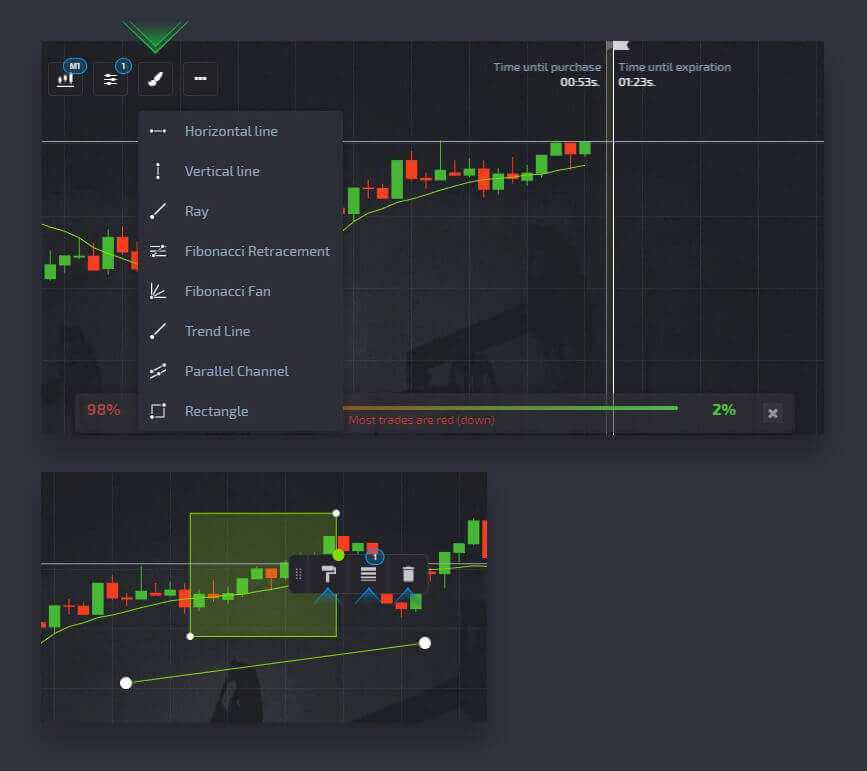Guide Trading Assets / Type de graphique / Indicateurs / Dessin à Pocket Option
fds

Choisir une langue de plate-forme
Afin de changer la langue sur la plateforme, cliquez sur le signe du drapeau dans le coin supérieur droit de l'interface de trading et choisissez la langue préférée.
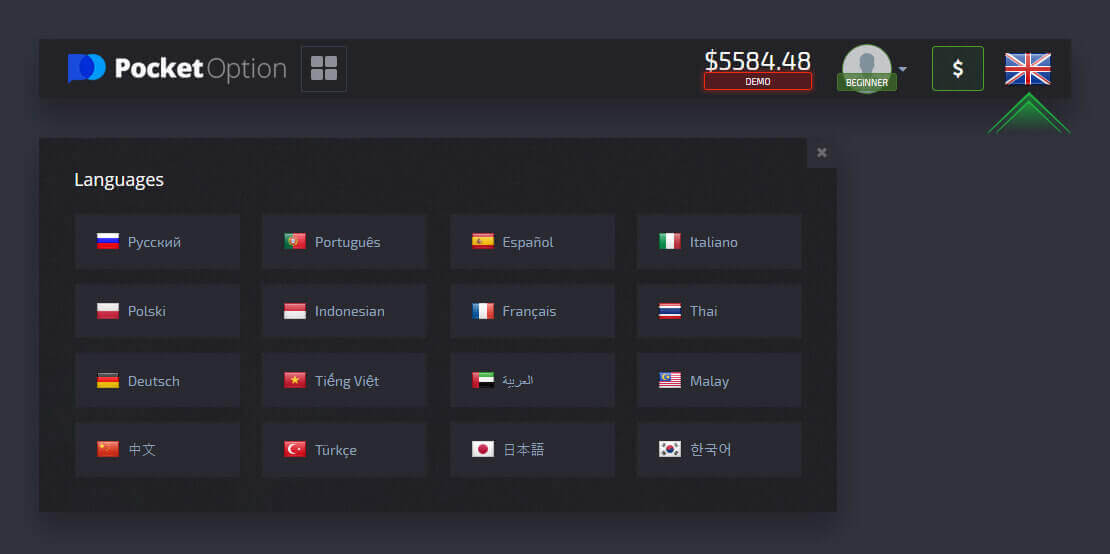
Veuillez noter que la langue des messages entrants, des demandes d'assistance et des chats dépend des paramètres de langue du site Web.
Attention : Il est également possible de définir la langue dans les paramètres du profil.
Changer un thème de mise en page de la plate-forme (clair/foncé)
Le site Web de trading Pocket Option est proposé en deux couleurs différentes: clair et foncé. Pour changer le thème de mise en page de la plate-forme, localisez le menu "Paramètres" en cliquant sur votre avatar dans le panneau supérieur de l'interface de trading et activez le thème clair.
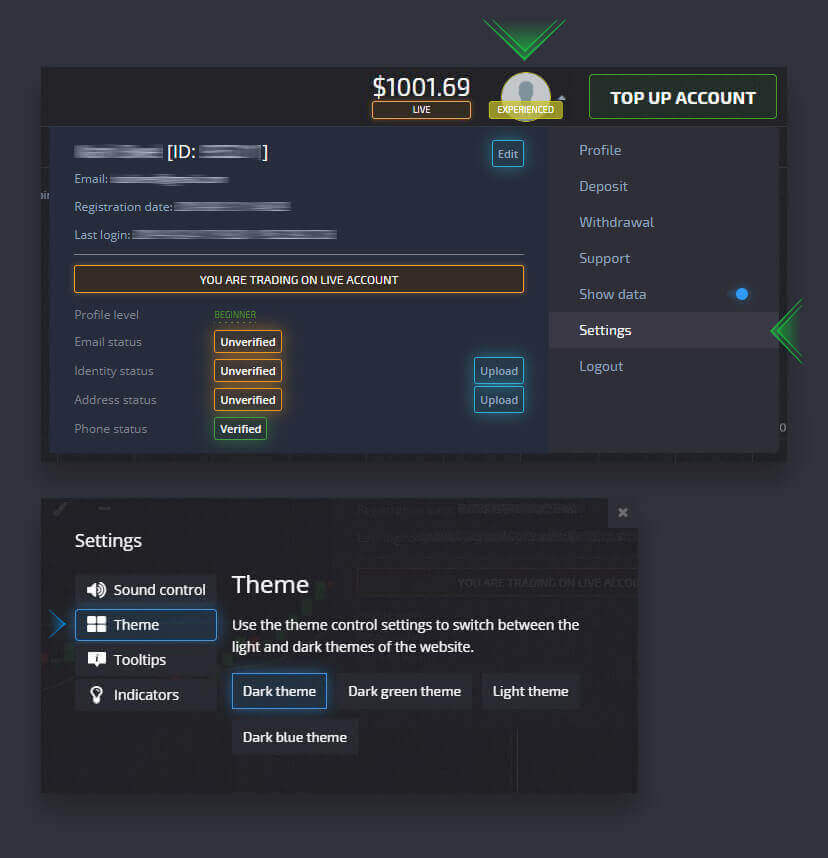
Affichage de plusieurs graphiques
Pour un trading simultané sur plusieurs paires de devises, vous pouvez afficher de 2 à 4 graphiques à votre convenance. Veuillez prêter attention au bouton en haut à gauche de l'écran à côté du logo de la plateforme. Cliquez dessus et choisissez parmi plusieurs mises en page de graphique.
Vous pouvez toujours passer à l'utilisation de plusieurs onglets de navigateur si vous préférez.
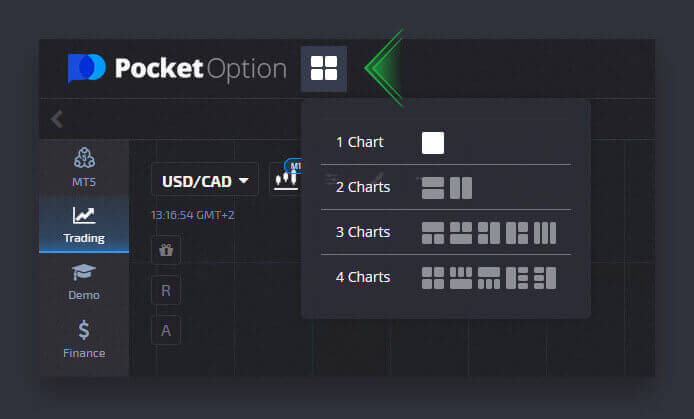
Position du panel de commerce
Le panneau de trading principal est par défaut situé en bas de l'interface de trading. Vous pouvez ajuster la position du panneau de commerce lorsque vous cliquez sur une petite flèche dans le coin supérieur gauche.
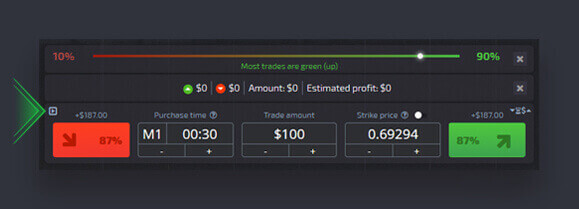
Actifs commerciaux
Vous pouvez choisir parmi plus d'une centaine d'actifs disponibles sur la plateforme, tels que des paires de devises, des crypto-monnaies, des matières premières et des actions.
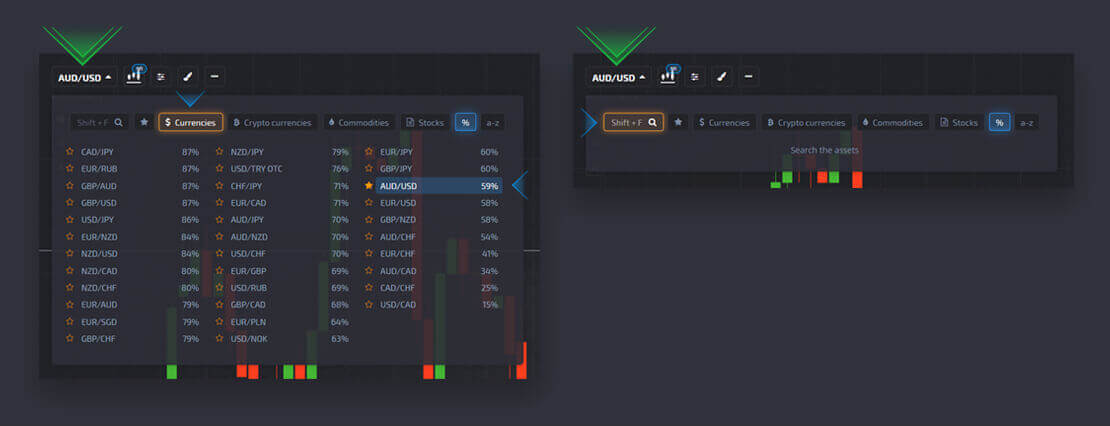
Choisir un bien
Choisissez un actif par catégorie ou utilisez une recherche instantanée pour trouver un actif nécessaire : commencez simplement à saisir le nom de l'actif.
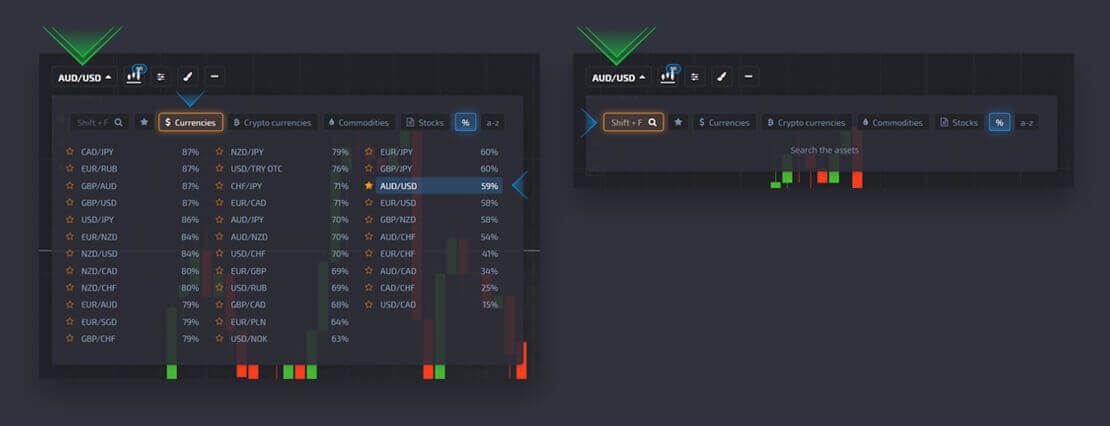
Ajouter un actif aux favoris
Vous pouvez ajouter aux favoris n'importe quelle paire de devises/crypto-monnaie/marchandise et stock dont vous avez besoin. Les actifs fréquemment utilisés peuvent être marqués d'étoiles et ils apparaîtront dans une barre d'accès rapide en haut de l'écran.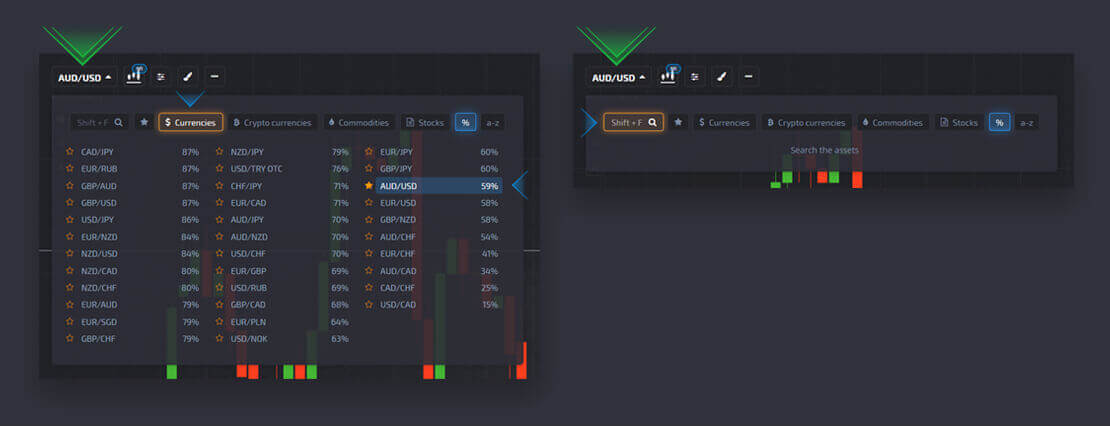
Type de graphique
Il existe 5 types de graphiques disponibles sur la plate-forme, à savoir la zone, la ligne, les bougies japonaises, les barres et Heiken Ashi.Le graphique en aires est un type de graphique en ticks qui représente une zone de remplissage où vous pouvez voir le mouvement des prix en temps réel. Le tick est le changement minimum de prix et il peut y avoir plusieurs ticks par seconde visibles avec un zoom maximum.
Le graphique linéaire est similaire au graphique en aires. Il s'agit également d'un graphique en ticks montrant le mouvement des prix en temps réel, mais sous la forme d'une ligne.
Le graphique en chandelier indique la fourchette haute à basse d'un mouvement de prix dans un laps de temps spécifique. La partie du corps de la bougie montre la fourchette entre le cours d'ouverture et le cours de clôture. Tandis que la ligne fine (ombre de la bougie) représente la fluctuation maximale et minimale des prix pendant la durée de vie de la bougie. Si le cours de clôture est supérieur au cours d'ouverture, la bougie sera de couleur verte. Si le cours de clôture est inférieur au cours d'ouverture, la bougie sera colorée en rouge.
Le graphique à barres est similaire au graphique en chandeliers car il montre également le prix d'ouverture, le prix de clôture et la fourchette haute à basse. La petite ligne horizontale à gauche indique le cours d'ouverture, celle de droite est le cours de clôture.
Le graphique Heiken Ashi est indiscernable du graphique des bougies japonaises à première vue, mais les bougies Heiken Ashi sont générées à l'aide d'une formule qui permet d'atténuer le bruit et les fluctuations de prix.
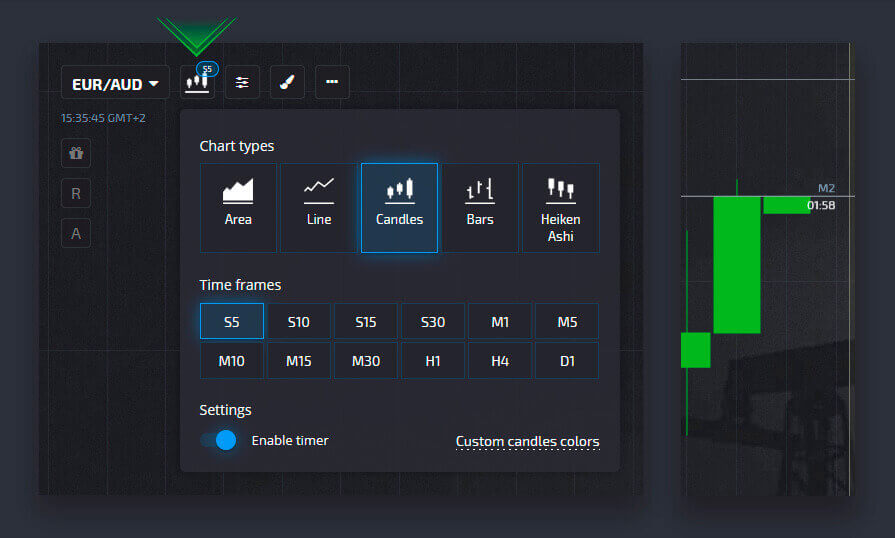
Choix du type de graphique
Vous pouvez configurer le type de graphique en haut à gauche de l'interface de trading.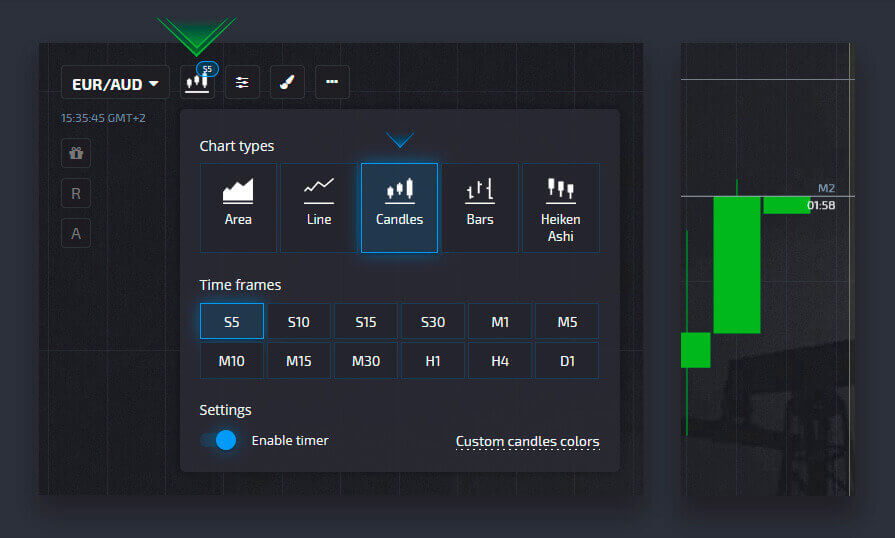
Mise en place d'un calendrier graphique
Vous pouvez configurer des délais pour des types de graphiques tels que les bougies, les barres et Heiken Ashi. Les options disponibles sont répertoriées ci-dessous lors du choix d'un type de graphique chronologique.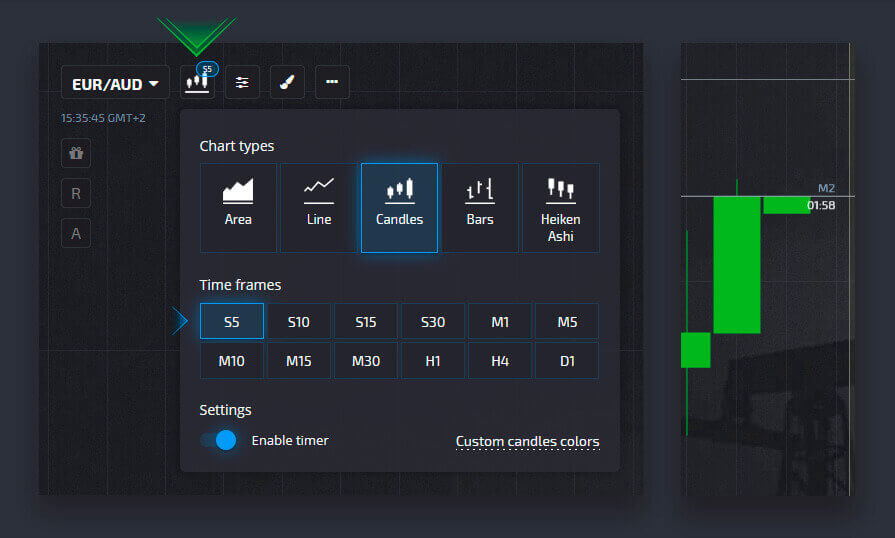
Activation d'un chandelier/minuteur de barre
Une minuterie est une fonctionnalité utile qui affiche la durée de vie d'une bougie/barre sur le graphique. Pour que la minuterie s'affiche lors d'une transaction, cliquez sur le bouton "Activer la minuterie" dans les paramètres du graphique.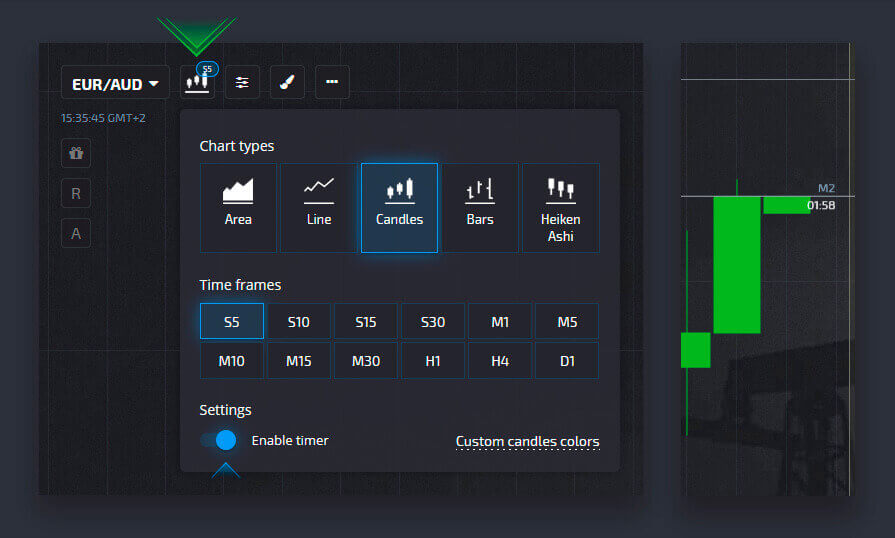
Réglage des couleurs personnalisées des chandeliers/barres
Si vous souhaitez vous démarquer et ajuster la plate-forme à votre guise, vous pouvez définir une couleur de bougie ou de barre personnalisée dans les paramètres du graphique.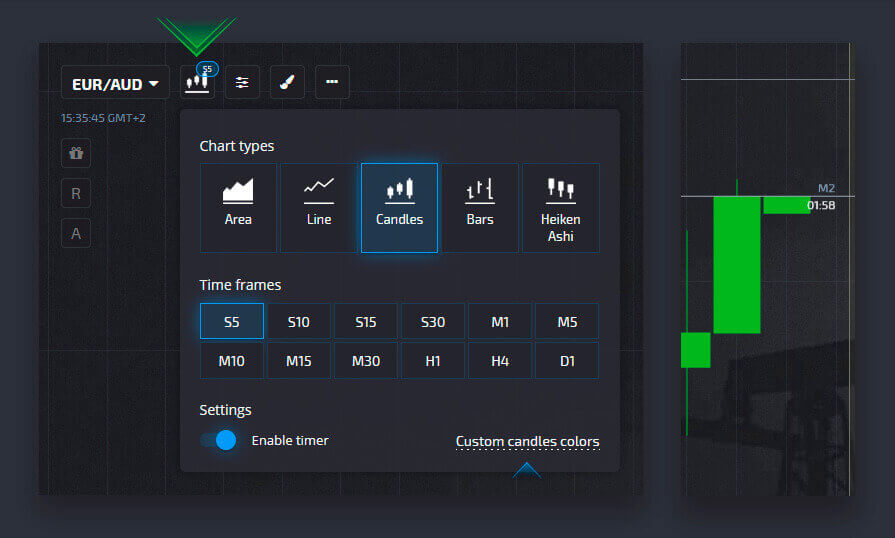
Indicateurs
Les indicateurs sont des outils d'analyse technique basés sur des mathématiques qui aident les traders à prévoir le mouvement des prix et la tendance dominante du marché.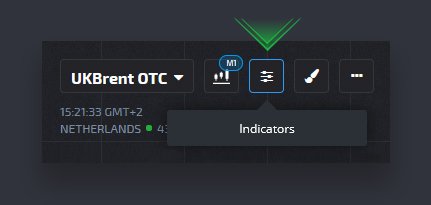
Activer un indicateur
Vous pouvez sélectionner des indicateurs d'analyse technique dans la section "Indicateurs", qui se trouve en haut à gauche de l'interface de trading (à côté du sélecteur d'actifs).
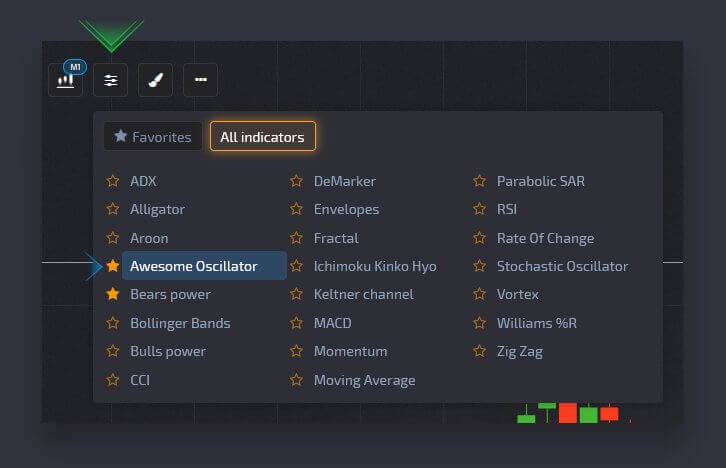
Réglages de l'indicateur de réglage
Chaque indicateur a ses propres paramètres tels que la période, le type, l'épaisseur, la couleur, etc.
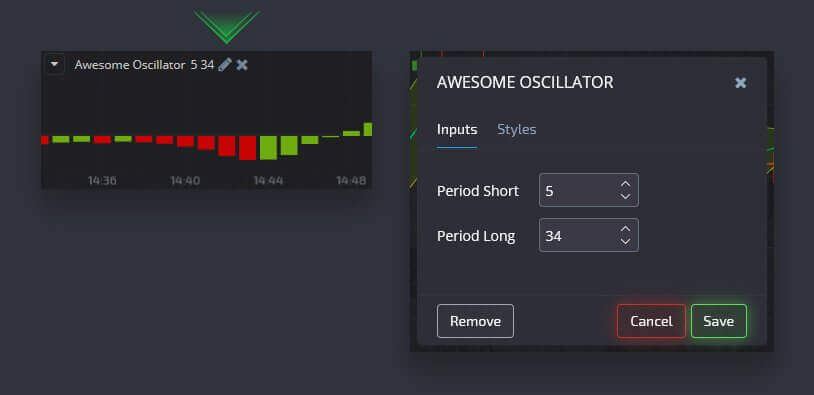
Supprimer un indicateur du graphique
Pour supprimer un indicateur du graphique, ouvrez la barre d'indicateurs en haut à gauche de l'interface de trading, sélectionnez l'onglet "Actuel" et cliquez sur le bouton "X" à côté d'un indicateur spécifique.
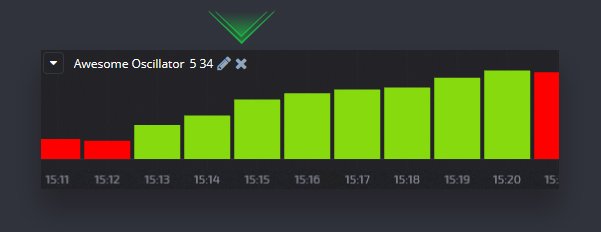
Dessins
Les dessins sont également des outils d'analyse technique qui sont essentiellement des lignes et des formes géométriques qui peuvent être dessinées sur le graphique ou les indicateurs. Les dessins peuvent être enregistrés pour chaque actif séparément.
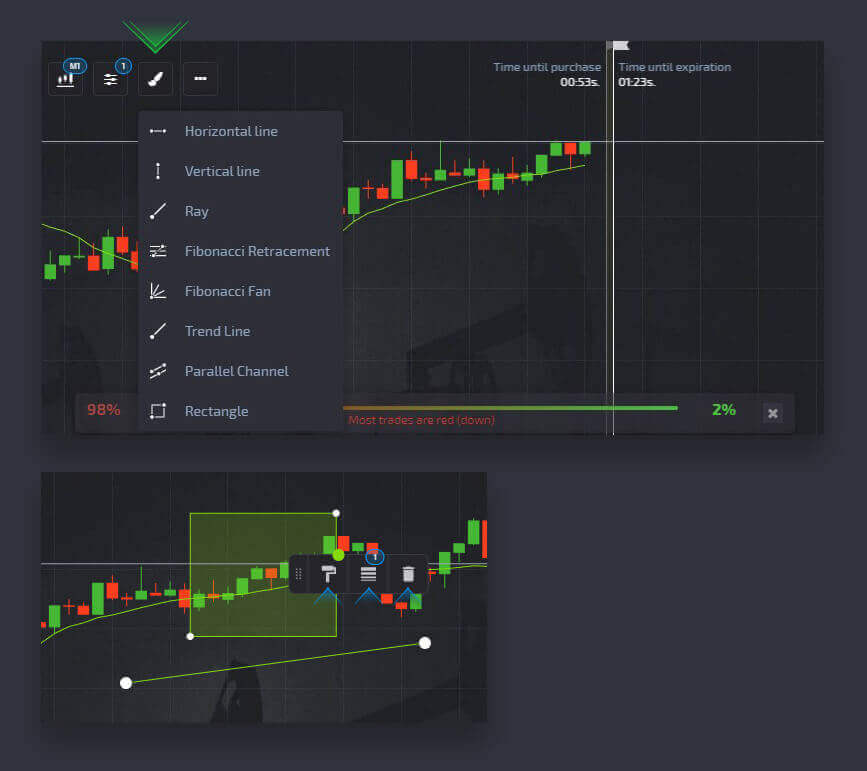
Ajouter un dessin au graphique
Les dessins sont utilisés pour l'analyse des graphiques et aident à distinguer visuellement les tendances et les points d'accès au marché. Le menu des dessins est situé en haut de l'interface de trading à côté des types de graphiques et du sélecteur d'actifs: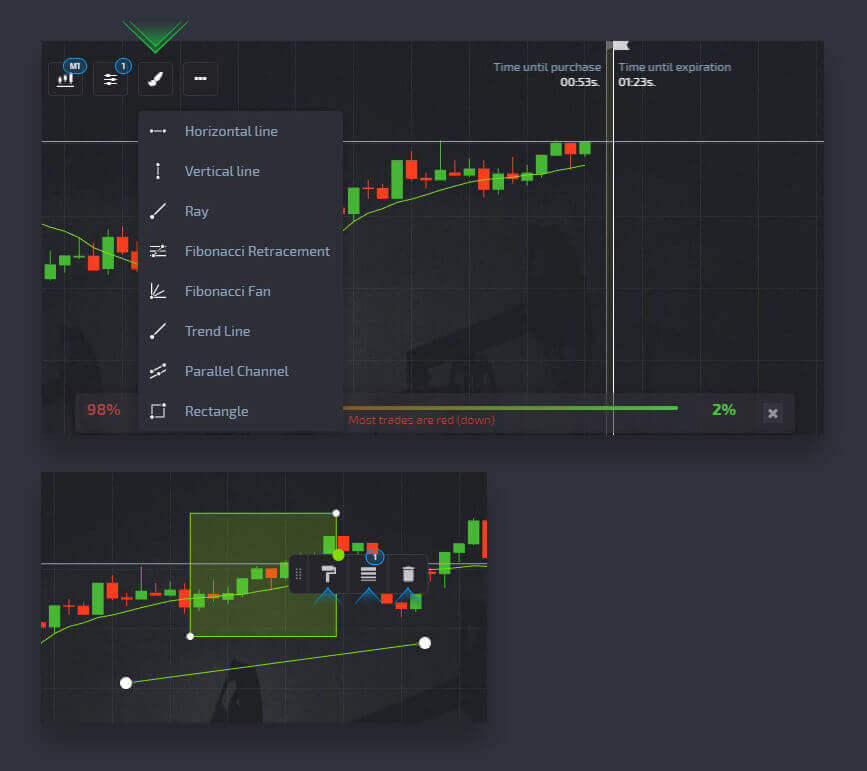
Suppression d'un dessin
Pour supprimer un dessin du graphique, ouvrez l'outil de dessins en haut à gauche de l'interface de trading, sélectionnez l'onglet "Actuel" et cliquez sur le bouton "X" à côté d'un dessin spécifique.